10 parasta pikanäppäintä Windows 10:ssä ja niiden käyttö

Tutustu Windows 10:n 10 suosituimpaan pikanäppäimeen ja siihen, miten voit hyödyntää niitä tehokkaasti töissä, koulussa ja muissa asioissa.
Jos haluat saada lisää katselukertoja ja seuraajia Instagram-tarinoillesi, fontin vaihtaminen voi nostaa julkaisujasi ja herättää enemmän kiinnostusta. Onneksi tämä on suhteellisen yksinkertainen prosessi ja varma tapa kiinnittää ihmisten katseet.

Tässä artikkelissa kerrotaan, kuinka voit vaihtaa Instagram Stories -kirjasimen.
Instagram-tarinatekstin fontin muuttaminen
Valittavana on yhdeksän sisäänrakennettua fonttia, kun lisäät tekstiä Instagram Storiesiin. Jos haluat tehdä muutoksen, noudata näitä ohjeita:
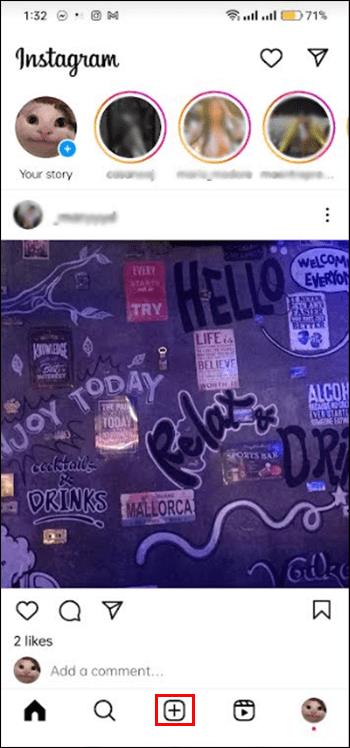
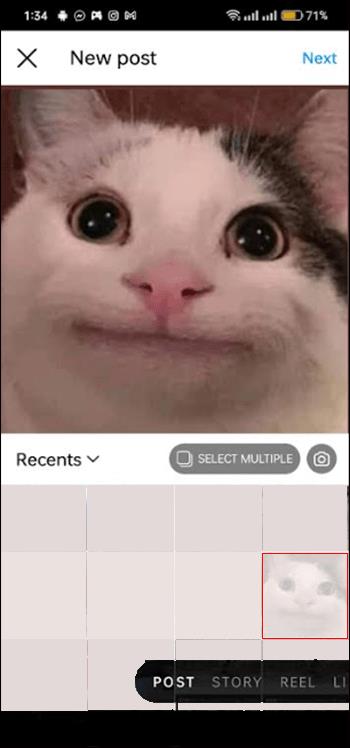
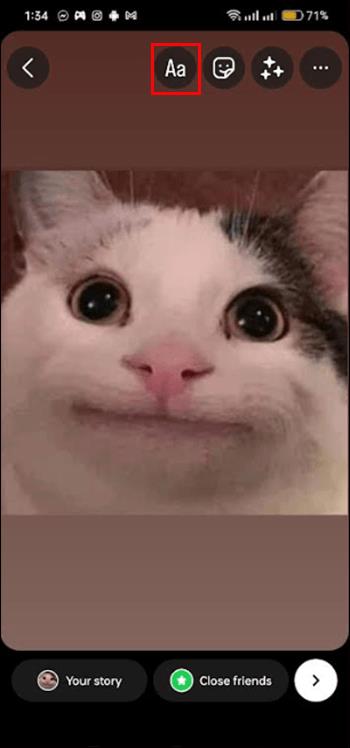
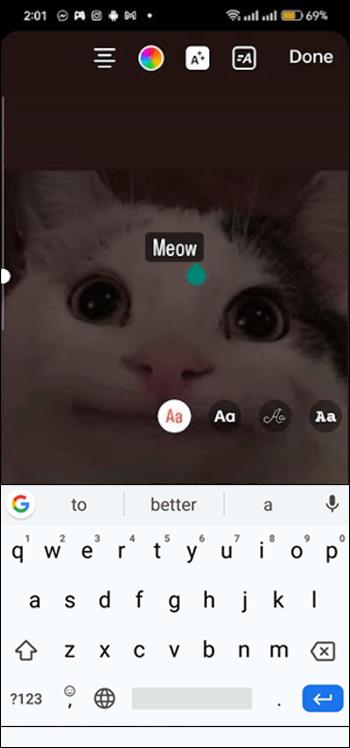
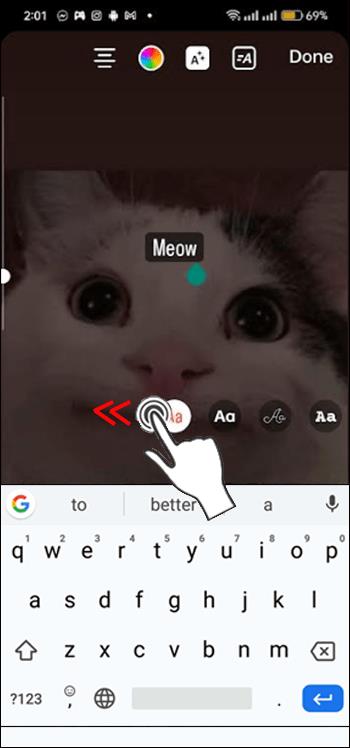
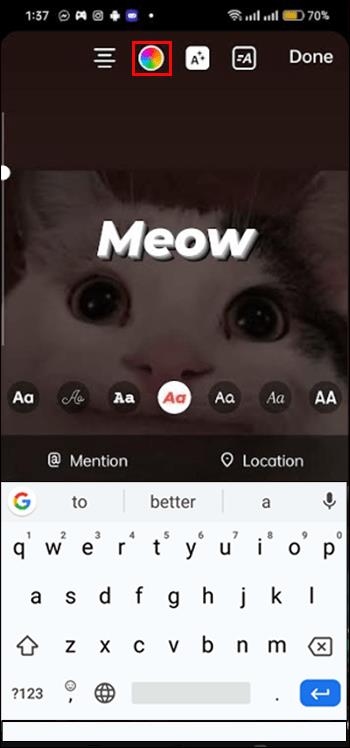
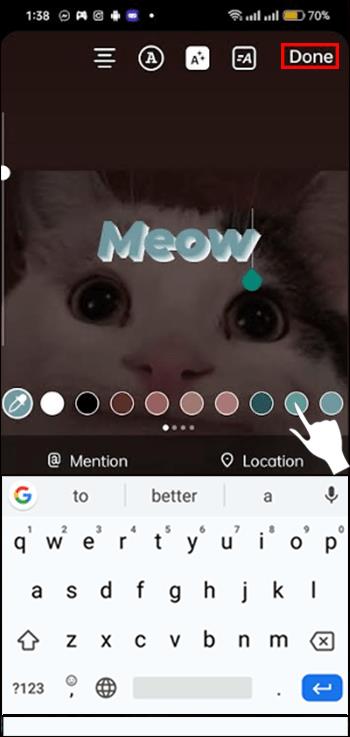
Kuinka lisätä mukautettuja fontteja Instagram-tarinoihin
Jos yhdeksän kirjasinvaihtoehtoa eivät tarjoa sinulle tarpeeksi vaihtelua, on olemassa kolmansien osapuolien sovelluksia, joiden avulla voit käyttää entistä enemmän kirjasinvaihtoehtoja Instagram-tarinoillesi. Näiden sovellusten avulla voit luoda tarinoita lisäsuunnitteluvaihtoehdoilla ja julkaista ne Instagramissa.
Phonto

Phonto on Instagramia palveleva ilmainen sovellus, jonka avulla voit luoda tarinan ja lähettää sen itse sovelluksesta. Phonto tarjoaa yli 400 fonttia, mukaan lukien taustan ja tekstin värin mukauttaminen. On jopa mahdollista mukauttaa fontteja, koska sen avulla voit ladata omia kirjasimia sovellukseen. Tämä tarkoittaa, että voit myös käyttää mitä tahansa fonttia, jonka löydät online-fonttigeneraattorista.
Typorama

Typorama on myös ilmainen, mutta siinä ei ole aivan yhtä monta fonttivaihtoehtoa. Silti voit valita useista kirjasimista ja ladata luomuksesi Instagram-tarinaasi. Typoramalla on myönteisiä arvosteluja, mutta se saattaa edellyttää ostoa saadaksesi täyden valikoiman ominaisuuksia.
Fontit
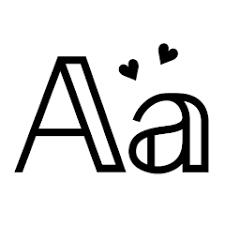
Fontit toimivat hieman eri tavalla, koska se antaa sinulle periaatteessa uuden näppäimistön Instagram-tarinoillesi. Siinä on ylimääräisiä kirjasinvaihtoehtoja, mutta se maksaa kertamaksun mahdollisuudesta käyttää niitä.
Animoto

Ilmainen rekisteröityminen ja eleganssiin ja ammattimaisuuteen erikoistunut Animotolla on valmiita malleja, joista voit rakentaa Instagram-tarinoita tai luoda omasi tyhjästä. Tämä ei ole yksinkertainen fonttityökalu, vaan sovellus, joka auttaa sinua ammattimaisessa suunnittelussa. Luo korkealaatuisia tarinoita Animoton avulla.
Millä tahansa näistä kolmannen osapuolen sovelluksista voit luoda ainutlaatuisia ja luovia Instagram-tarinoita, joita olet nähnyt muissa syötteissä. Mukauta tarinoitasi yhtä kiehtoviksi kuin sinäkin.
Instagram Biosin fontin vaihtaminen
Ehkä haluat myös erottua joukosta erottuvalla kirjasimella Instagram-biossasi. Instagramissa ei ole sisäänrakennettua työkalua biofontin vaihtamiseen, mutta se on mahdollista online-Instagram-fonttigeneraattorilla.
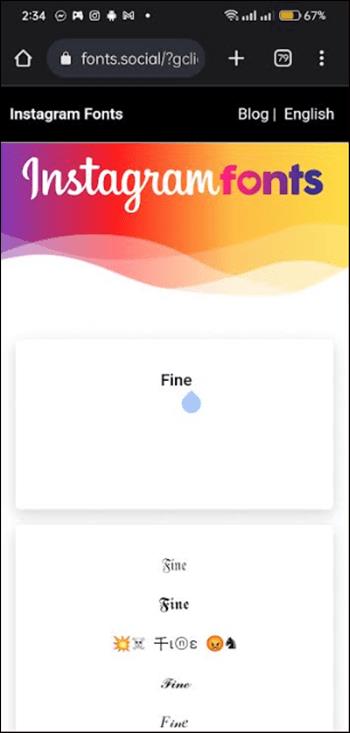
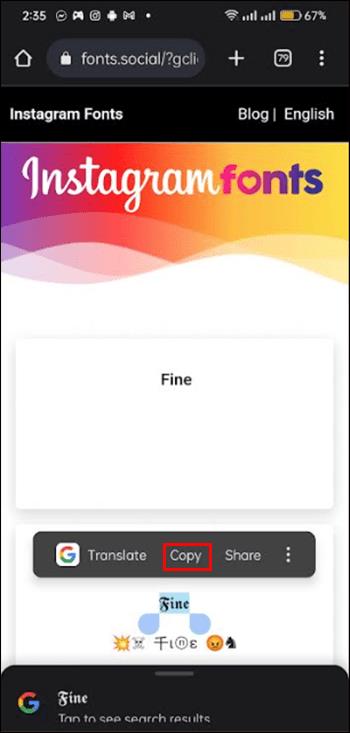
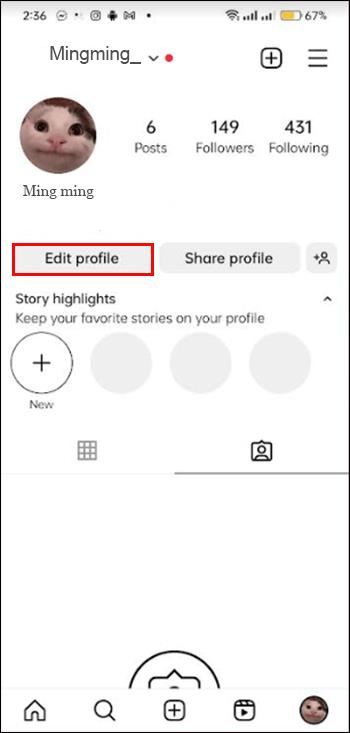
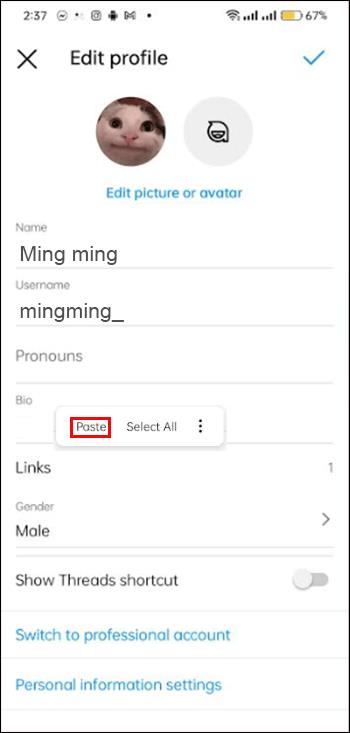
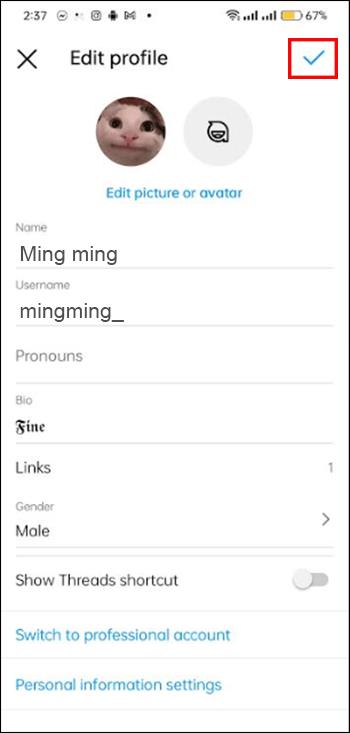
On helppoa saada mikä tahansa Instagram-profiilisi osa erottumaan mielenkiintoisilla fonteilla.
Lisää Instagram-fontteja
Jos et ole tyytyväinen Instagramin biografiavaihtoehtoihin, mielenkiintoisille Instagram-fonteille on monia kolmansien osapuolien lähteitä. Näitä voidaan käyttää myös syötteiden tai tarinoiden päivittämiseen. Tämä koottu luettelo kirjasinlähdevaihtoehdoista voi auttaa sinua löytämään juuri etsimäsi fontin.
Instagram-fontit
Instagram-fontit on suosittu valinta. Kirjoita tekstisi näytön yläreunassa olevaan kenttään ja vieritä alas nähdäksesi kaikki tekstivaihtoehdot. Sivustolla on myös loistava selitys Unicodesta, jos se kiinnostaa sinua. Instagram Fontsissa on sekä hassuja vaihtoehtoja että hienoja valintoja, jotka sopivat jopa ammattikäyttöön.
Meta Tags Font Generator
Sisällönkuvauskentät on monien suosikki, koska voit esikatsella fontin ulkoasua vale-Instagram-profiilissa. Tällä tavalla saat hyvän kuvan siitä ilman, että sinun tarvitsee ensin kopioida ja liittää se profiiliisi. Napsauta "Avaa esikatselu" -vaihtoehtoa alareunassa nähdäksesi, miltä fontti näyttää toiminnassa. Suurin osa fonteista on luonteeltaan typeriä ja näyttäviä, mutta siellä on muutamia kauniita skriptejä ja vanhan maailman näköisiä tekstejä.
Hienot kirjasimet
Tarvitsetko fontti-inspiraatiota? Fancy Fonts on oikea paikka katsoa. Kirjoita tekstisi ja selaa vaihtoehtojen luetteloa tai hae niiden luokiteltujen kirjasinideoiden alta. Erityisen helppoa on etsiä tyylin mukaan tai vain katsoa ympärilleen ja saada inspiraatiota.
Instagram-fonttigeneraattori
Tätä generaattoria ei pidä sekoittaa "Instagram-kirjasimiin", mutta se toimii kuten useimmat muutkin lisäbonuksena Instagramiin kopioitavista emojisivuista. Kun olet selaillut kaikkia Instagram Fonts Generatorin fonttivaihtoehtoja , muista tarkistaa symbolit ja kuvat näytön alareunasta.
Siisti symboli
Tämä fonttigeneraattori tarjoaa jotain ainutlaatuista, sillä kun olet valinnut fontin, voit "koristaa" sen symboleilla ja tarroilla. Kuten muutkin generaattorit, voit kopioida ja liittää Cool Symbolista mihin tahansa sosiaaliseen mediaan, mukaan lukien tarinoihin Instagramissa.
LingoJamin Instagramin fontit
LingoJam tarjoaa pitkän listan kirjasinvaihtoehtoja, mutta myös mahdollisuuden suunnitella oma fonttisi. Jos haluat ottaa riskin, voit jopa luoda satunnaisia kirjasimia.
Vaikuttajamarkkinointikeskus
Vaikuttajaksi tuleminen on unelma, joka vaatii lisätyötä Instagram Storiesissa. Influencer Marketing Hub väittää olevansa sosiaalisen median vaikuttajien johtava resurssi. Se isännöi monia työkaluja, mukaan lukien Instagram-hashtag-generaattori. Koristele tarinasi luovilla hashtageilla. Influencer Marketing Hubissa on myös ilmainen fonttigeneraattori ja luovia vinkkejä ja temppuja tarinafonteillesi.
Sprezz-näppäimistö
Sprezz Keyboard on sovellus, joka lisää laitteeseesi erityisen näppäimistön, jota voidaan käyttää missä tahansa sosiaalisen median sovelluksessa. Yli 50 kirjasimen ja viiden sivun mukautettujen näppäimistöjen ansiosta Sprezz on hyödyllinen lisävaruste Instagram-tarinoihisi. Sprezz-sivustolla on myös fonttigeneraattori, joka ei vaadi sovelluksen lataamista.
Julkaiseminen Instagramissa mielenkiintoisilla fonteilla
Instagram Stories -tarinat ovat loistava tapa jakaa profiiliasi sotkematta. Ja tarinojesi fontin vaihtaminen voi saada niistä kaiken irti, houkutella lisää katsojia ja kasvattaa seuraajiasi. Lisäätpä kuviisi hauskoja fontteja ennen niiden lataamista tai käytät näitä työkaluja fonttien muokkaamiseen sovelluksessa, teet varmasti vaikutuksen houkuttelevilla fonteillasi.
Oletko koskaan vaihtanut Instagram Stories -kirjasimia? Jos on, synnyttikö se paljon uusia seuraajia? Kerro meille alla olevassa kommenttiosassa.
Tutustu Windows 10:n 10 suosituimpaan pikanäppäimeen ja siihen, miten voit hyödyntää niitä tehokkaasti töissä, koulussa ja muissa asioissa.
Opas BitLockerin käyttöön, Windows 10:n tehokkaaseen salausominaisuuteen. Ota BitLocker käyttöön ja suojaa tiedostosi helposti.
Opas Microsoft Edge -selaushistorian tarkastelemiseen ja poistamiseen Windows 10:ssä. Saat hyödyllisiä vinkkejä ja ohjeita.
Katso, kuinka voit pitää salasanasi Microsoft Edgessä hallinnassa ja estää selainta tallentamasta tulevia salasanoja.
Kuinka eristää tekstin muotoilua Discordissa? Tässä on opas, joka kertoo, kuinka Discord-teksti värjätään, lihavoidaan, kursivoitu ja yliviivataan.
Tässä viestissä käsittelemme yksityiskohtaisen oppaan, joka auttaa sinua selvittämään "Mikä tietokone minulla on?" ja niiden tärkeimmät tekniset tiedot sekä mallin nimen.
Palauta viimeinen istunto helposti Microsoft Edgessä, Google Chromessa, Mozilla Firefoxissa ja Internet Explorerissa. Tämä temppu on kätevä, kun suljet vahingossa minkä tahansa välilehden selaimessa.
Jos haluat saada Boogie Down Emoten Fortnitessa ilmaiseksi, sinun on otettava käyttöön ylimääräinen suojakerros, eli 2F-todennus. Lue tämä saadaksesi tietää, miten se tehdään!
Windows 10 tarjoaa useita mukautusvaihtoehtoja hiirelle, joten voit joustaa, miten kohdistin toimii. Tässä oppaassa opastamme sinut läpi käytettävissä olevat asetukset ja niiden vaikutuksen.
Saatko "Toiminto estetty Instagramissa" -virheen? Katso tämä vaihe vaiheelta opas poistaaksesi tämän toiminnon, joka on estetty Instagramissa muutamalla yksinkertaisella temppulla!







